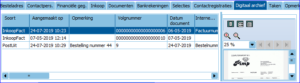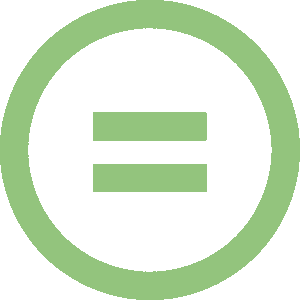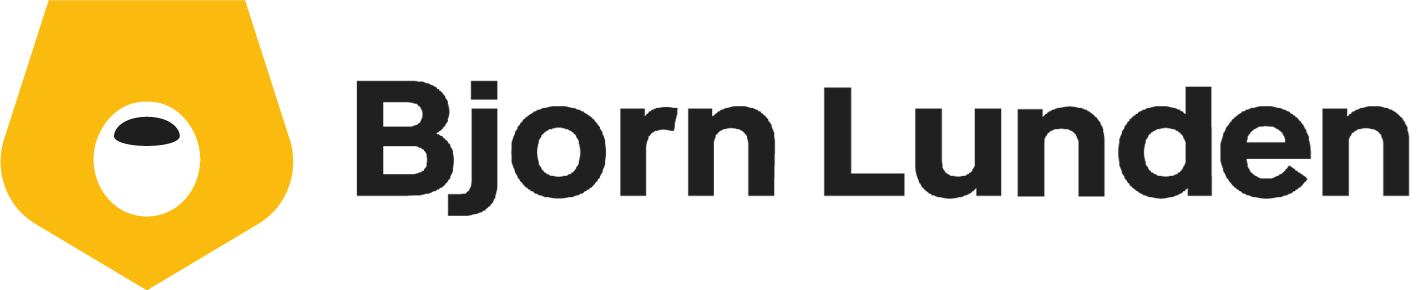CRM Processen in King5
Instructies | aanpassingen | Algemene instellingenCRM in King5
Met het CRM systeem in King heb je altijd inzicht in alle klantgegevens.
- Door de controle over het eerste klantcontact tot aan facturering en alle overige communicatie heb je een beter zicht op de behoeften van je klanten.
- Zie voor een video-instructie: Contactregistratie
Volg de onderstaande stappen om een compleet CRM systeem in King te maken.
blanco
1. Vaste gegevens invoeren
Stel eerst een aantal Vaste gegevens in, zodat Default een aantal velden voor elke nieuwe debiteur automatisch ingesteld worden.
- Doe dit bij ‘Debiteuren > Vaste gegevens debiteuren’.
- Loop de verschillende tabbladen na en geef de meest voorkomende instelling op.
- Wanneer je een nieuwe debiteur aanmaakt staan deze ingestelde Vaste gegevens er alvast in.
NB. Dit kun je ook bij je Crediteuren en je Relaties instellen.
In King heeft elke debiteur (en ook elke crediteur) een eigen grootboekrekening.
- Dit nummer kun je automatisch laten genereren.
Zie Debiteuren > Vaste gegevens > tabblad Algemene instellingen.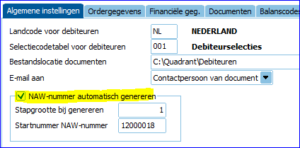
2. Nieuwe debiteur, of crediteur, aanmaken
Geef de normale NAW-gegevens van de debiteur (of crediteur) in.
Extra info/aanwijzing:
- Geef in het algemene gedeelte het vestigingsadres van de debiteur in.
Onder de aparte tabs kun je (afwijkende) Correspondentie- en Verzendadressen opgeven. - In dit eerste algemene gedeelte geef je ook het ‘standaard’ e-mail adres in.
Bij de extra correspondentie-adressen en/of bij de contactpersonen kun je nog meer e-mailadressen ingeven. - Tab ‘E-mail’ of ‘Digitaal Archief’:
Verstuur je e-mail via de ‘Outlook-koppeling in King’, dan wordt de verzonden e-mail opgenomen in het Digitaal Archief en kun je deze terugvinden onder de tabkaart E-mail of Digitaal Archief. - Onderdeel Vrije rubrieken:
Extra invoerrubrieken kunnen worden vastgelegd voor debiteuren (ook voor crediteuren, relaties, contactpersonen en verzendadressen).
Denk aan bijvoorbeeld een Selectie of Keuze mogelijkheid, extra e-mail of adresvelden, een datum-veld of om een document op te roepen, zoals een contract of handleiding ‘bestand’ etc.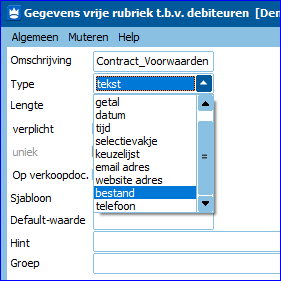
- Een vrije rubriek bij een debiteur kun je aanvinken dat deze overgenomen dient te worden naar de verkooporder.
NB. Voor de crediteuren <> inkoopbestellingen kun je de vrije rubriek van een crediteur over laten nemen naar de vrije rubriek van de inkoopbestelling mits op beide plekken de vrije rubrieken identiek zijn. - Als je in de ‘Vaste gegevens debiteuren’ een ‘Bestandslocatie documenten’ hebt ingegeven, dan worden per debiteur de verzonden orderdocumenten (pakbonnen, facturen, aanmaningen etc.) bewaard.
Kijk bij ‘Diversen > Afdrukformaten’ voor meer informatie en aanvullende mogelijkheden. - Afdrukken van gegevens: je kunt onder ‘Afdrukken’ kiezen om de stamgegevens van de debiteur te printen.
NB. Je kunt hier ook adresetiket(ten), een standaardbrief of een lijst van meerdere relaties te printen.
3. Outlook koppelt met je Digitaal Archief
Met de combinatie van de Outlook-koppeling (standaard in elke King-versie) en de opties Digitaal archief en Contactregistratie en Taken, heb je een krachtige CRM-functie in handen.
Hiermee zijn onmiddellijk efficiency-voordelen te behalen.
Het Digitale Archief biedt je de mogelijkheid om met King je digitale documenten te beheren en te koppelen aan de juiste journaalpost, debiteur, crediteur of relatie.
- Tijdens het boeken kun je een bijbehorende document selecteren. Denk aan bijvoorbeeld een Inkoopfactuur inscannen en koppelen tijdens het boeken van de journaalpost.
- Vanuit King kun je documenten scannen en opslaan in King.
- De digitale documenten zijn te benaderen via het digitale archief maar zijn ook op te vragen via de boeking, de grootboekkaart, de debiteur, crediteur, relatie of de openstaande post.
- De digitale documenten worden opgeslagen op de harde schijf.
- Van elk document kun je ook een miniatuurafbeelding opslaan in de King-administratie, zodat je het snel kunt terugvinden.
- Je kunt E-mails verslepen van Outlook naar debiteur, crediteur, relatie in King. Deze zijn dan meteen gekoppeld.
Kijk hier voor de Tip om gegevens uit archiefstukken in journaalposten op te nemen (YouTube).
4. E-mail in King5: Outlook activeren
De KingOutlook koppeling is een standaard functionaliteit waarmee je e-mails vanuit Outlook kunt koppelen met het digitaal archief van King.
Bij het eerste gebruik van de KingOutlook koppeling hoeft deze niet apart geïnstalleerd te worden, maar volstaat een eenmalige activatie.
- Sluit Microsoft Outlook en kies voor een van de volgende manieren:
Je gaat in King naar menu-punt Help -> KingOutlook activatie.
OF: ga via het Windows Startmenu naar Alle programma’s/Alle apps -> King 5.6x -> KingOutlook Activatie. - Start Microsoft Outlook na het activeren van de KingOutlook-koppeling eenmalig opnieuw.
- Er wordt dan gevraagd of je zeker weet dat je deze aanpassing wilt installeren.
Met de knop ‘Installeren‘ kun je dat bevestigen.
5. Verstuurde mails bewaren in Digitaal Archief
- Maak een archiefsoort aan voor ‘te versturen e-mails’ onder: ‘Organisatie > Digitaal-archiefsoorten’.
Geef een naam, bijv. ‘EmailUit’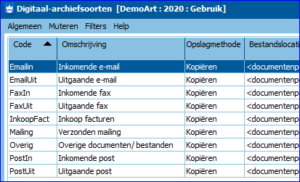
- Ga naar ‘Organisatie > Vaste gegevens digitaal archief’.
Kies onder de rubriek ‘E-mail uitgaand – Archiefsoort’, de archiefsoort die bedoeld is voor je uitgaande e-mail. - Kies eenmalig bij een willekeurige debiteur (of crediteur of relatie) onder het ‘Weergeven’-menu voor: ‘E-mail versturen’.
- Kies hier voor ‘Via Outlook-koppeling’.
De vanuit King verzonden e-mails worden voortaan automatisch opgenomen in het Digitaal Archief (met de optie Digitaal Archief)
Zonder de optie Digitaal Archief worden ze bewaard onder de tabkaart ‘E-mails’ van de betreffende debiteur, crediteur, relatie of contactpersoon.
Let op: De release van de Outlook-koppeling moet overeenkomen met de release van King5, anders werkt de koppeling niet.
Bij het verzenden van e-mail vanuit King via de Outlook-koppeling volgt een melding als niet de juiste Outlook-koppeling is geïnstalleerd.
6. Documenten opnemen in het Digitaal Archief
Je kunt een document direct vanuit Outlook naar King verslepen, of inscannen (denk aan bijv. inkoopfacturen)
- Koppel het document aan een archiefsoort.
- Met archiefsoorten verdeel je de digitale documenten in categorieën.
De bestandsnaam en bestandslocatie kunnen (eventueel automatisch) worden toegekend.
De nummering kan ook automatisch verlopen, zodat je voor een sluitende nummering kunt zorgen.
- Maar het is ook mogelijk om het nummer over te nemen van een postregistratiesysteem.
- Je kunt bovendien een intern en extern documentnummer vastleggen.
Op basis van een gescand document kan een gespreksregistratie of taak worden aangemaakt voor je collega om bijvoorbeeld contact op te nemen met de betreffende debiteur of crediteur (vanaf King Financieel Plus).
Bij het opvragen van het gescande document controleert King of het document nog gewijzigd is nadat de scan is gemaakt.
Voorbeelden:
- Een inkoopfactuur in het Digitale Archief:
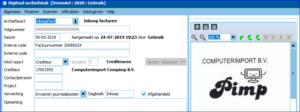
- De inkoopfactuur de crediteur onder de tab ‘Digitaal Archief’: